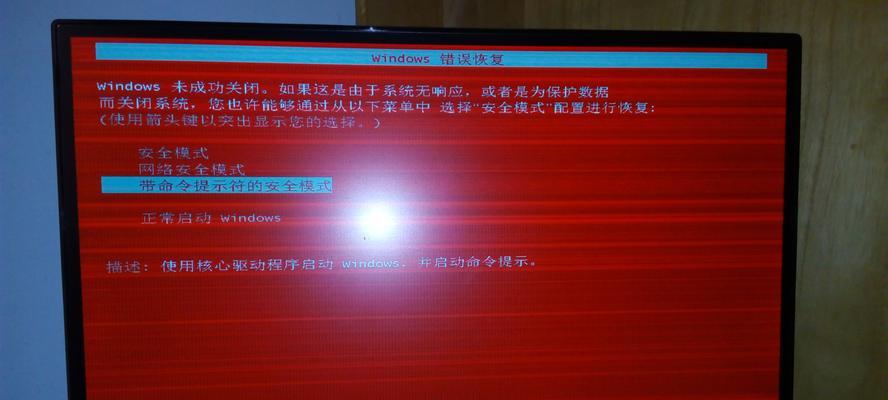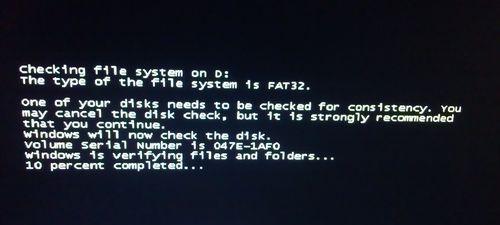当我们打开电脑时,偶尔会遇到显示屏幕完全黑屏,无法看到桌面的情况。这种情况可能由于多种原因引起,例如硬件故障、驱动问题、系统错误等。为了帮助大家解决这一困扰,本文将介绍一些有效的方法来解决电脑黑屏问题,让你的电脑恢复正常使用。
检查电源线和显示器连接
首先要确保电脑的电源线和显示器的连接是否牢固,没有松动或者断开。可以试着重新插拔一下连接线,确保它们完全插入并紧固。如果连接无误,仍然黑屏,可以尝试使用其他显示器来检查是否是显示器本身的问题。
检查电脑硬件故障
有时候,电脑黑屏可能是由于硬件故障引起的,例如内存条损坏、显卡故障等。可以尝试将电脑内存条重新插拔一下,或者更换一个可用的内存条进行测试。如果电脑有独立显卡,可以将其取下并重新安装,确保插槽接触良好。
检查电脑显示驱动问题
过时的或者损坏的显示驱动程序也可能导致电脑黑屏。可以尝试进入安全模式,删除旧的显示驱动程序,并重新安装最新版本的驱动程序。如果无法进入安全模式,可以尝试使用光盘或者U盘启动,并选择修复功能来修复系统文件和驱动程序。
解决电脑开机自检失败问题
当电脑开机自检失败时,也会导致黑屏现象。可以尝试进入BIOS设置,重置为默认设置,并保存退出。如果这样还不起作用,可以尝试卸下电池并断开电源适配器,按住电源按钮15秒钟,然后重新插上电池和电源适配器启动电脑。
修复系统文件错误
系统文件错误可能导致电脑黑屏,可以尝试使用系统恢复功能来修复。进入安全模式后,打开命令提示符窗口,输入“sfc/scannow”命令并按下回车键。系统会自动扫描并修复一些系统文件错误。
解决电脑病毒感染问题
有时候,电脑病毒感染也会导致黑屏问题。可以使用杀毒软件进行全盘扫描,清除任何潜在的病毒或恶意软件。
检查操作系统更新
操作系统更新可能会引起一些兼容性问题,从而导致电脑黑屏。可以尝试进入安全模式,卸载最近安装的更新,并重新启动电脑。如果无法进入安全模式,可以尝试使用恢复环境来卸载更新。
检查电脑显示设置
有时候,不正确的显示设置也可能导致电脑黑屏。可以尝试按下Win+P快捷键来切换显示模式,例如将显示器扩展到其他屏幕或者仅显示在一个屏幕上。
检查电脑电源管理设置
电源管理设置中的一些选项可能会导致电脑黑屏。可以尝试进入电源管理设置,将其恢复为默认设置,并重新启动电脑。
修复启动问题
有时候,启动问题也会导致电脑黑屏。可以尝试使用Windows安装盘或者U盘启动,选择修复功能来修复启动问题。
检查硬盘故障
硬盘故障也可能导致电脑黑屏。可以尝试进入BIOS设置,检查硬盘是否被识别。如果硬盘未被识别,可以尝试重新插拔硬盘连接线,或者更换一个可用的硬盘进行测试。
修复操作系统
操作系统的问题可能导致电脑黑屏。可以尝试使用Windows安装盘或者U盘启动,选择修复功能来修复操作系统。
重装操作系统
如果以上方法都无效,可以考虑重装操作系统来解决电脑黑屏问题。但请注意,重装操作系统将会清除所有数据,请提前备份重要文件。
寻求专业帮助
如果以上方法都无法解决电脑黑屏问题,建议寻求专业的技术支持或者送修。
电脑黑屏是一种常见的问题,但是通过以上这些解决办法,你可以快速排除困扰,让电脑恢复正常使用。希望本文所提供的方法能够帮助到你解决电脑黑屏问题。